Hoe Unorthodoxly.app van uw computer verwijderen
Mac VirusOok bekend als: Advertenties van Onorthodox.app
Doe een gratis scan en controleer of uw computer is geïnfecteerd.
VERWIJDER HET NUOm het volledige product te kunnen gebruiken moet u een licentie van Combo Cleaner kopen. Beperkte proefperiode van 7 dagen beschikbaar. Combo Cleaner is eigendom van en wordt beheerd door RCS LT, het moederbedrijf van PCRisk.
Wat voor soort applicatie is Unorthodoxly.app?
Tijdens het beoordelen van de app werd het duidelijk dat Unorthodoxly.app een advertentie-ondersteunde app is die geassocieerd wordt met de Pirrit familie. Unorthodoxly.app vertoont opdringerige advertenties en kan persoonlijke informatie verzamelen. Gewoonlijk worden apps zoals Unorthodoxly.app verspreid via dubieuze methodes.
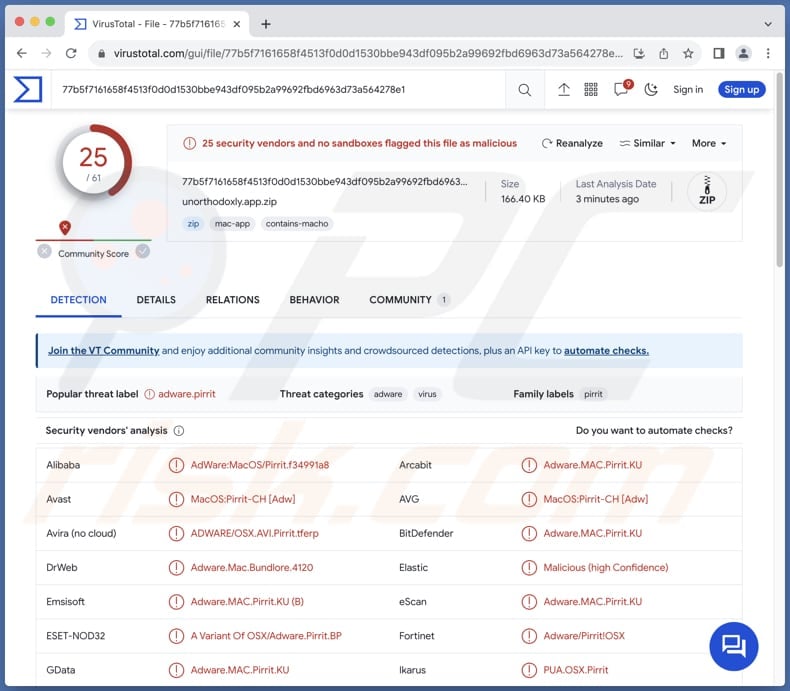
Unorthodoxly.app adware in detail
Unorthodoxly.app, een advertentie-ondersteunde toepassing, is gevoelig voor het weergeven van een verscheidenheid aan opdringerige advertenties die de gebruikerservaring aanzienlijk kunnen beïnvloeden. Gebruikers kunnen gebombardeerd worden met pop-ups, banners en andere storende advertentieformaten.
De aard van deze advertenties kan variëren, maar veelvoorkomende verschijningsvormen zijn pop-upvensters die onverwacht verschijnen, essentiële inhoud bedekken en gebruikers verplichten om ze actief te sluiten. Naast de onmiddellijke impact kunnen deze advertenties ook leiden tot ongewenste bezoeken. Door op bepaalde advertenties te klikken, kunnen gebruikers omgeleid worden naar mogelijk schadelijke of misleidende bestemmingen.
De websites die deze advertenties kunnen openen, kunnen sterk variëren, van legitieme platforms tot mogelijk schadelijke domeinen. Gebruikers moeten voorzichtig zijn, want deze onverwachte omleidingen kunnen leiden naar phishing sites, malware distributiepagina's of andere kwaadaardige inhoud. Sommige van deze advertenties kunnen bepaalde scripts uitvoeren om ongewenste downloads te activeren.
Bovendien leidt de mogelijke verzameling van persoonlijke informatie door Unorthodoxly.app tot ernstige zorgen over de privacy. Het niet-openbaar gemaakte gebruik van persoonlijke informatie kan leiden tot verschillende risico's op het gebied van beveiliging en identiteitsdiefstal, waardoor het noodzakelijk is voor gebruikers om voorzichtigheid te betrachten bij de interactie met dergelijke toepassingen.
| Naam | Advertenties van Onorthodox.app |
| Type bedreiging | Adware, Mac-malware, Mac-virus |
| Namen van detectie | Avast (MacOS:Pirrit-CH [Adw]), Combo Cleaner (Adware.MAC.Pirrit.KU), ESET-NOD32 (Een variant van OSX/Adware.Pirrit.BP), Kaspersky (Niet-virus:HEUR:AdWare.OSX.Pirrit.ac), Volledige lijst (VirusTotal) |
| Symptomen | Je Mac wordt trager dan normaal, je ziet ongewenste pop-upadvertenties, je wordt omgeleid naar dubieuze websites. |
| Verspreidingsmethoden | Misleidende pop-upadvertenties, gratis software-installateurs (bundelen), downloaden van torrentbestanden. |
| Schade | Volgen van internetbrowsers (mogelijke privacyproblemen), weergave van ongewenste advertenties, omleidingen naar dubieuze websites, verlies van privégegevens. |
| Malware verwijderen (Windows) |
Om mogelijke malware-infecties te verwijderen, scant u uw computer met legitieme antivirussoftware. Onze beveiligingsonderzoekers raden aan Combo Cleaner te gebruiken. Combo Cleaner voor Windows DownloadenGratis scanner die controleert of uw computer geïnfecteerd is. Om het volledige product te kunnen gebruiken moet u een licentie van Combo Cleaner kopen. Beperkte proefperiode van 7 dagen beschikbaar. Combo Cleaner is eigendom van en wordt beheerd door RCS LT, het moederbedrijf van PCRisk. |
Conclusie
Concluderend kan worden gesteld dat Unorthodoxly.app een advertentie-ondersteunde applicatie is met potentiële problemen op het gebied van privacy en gebruikerservaring. Gebruikers moeten voorzichtig zijn en de implicaties zorgvuldig overwegen voordat ze dergelijke apps gebruiken of installeren om hun privacy te beschermen en een naadloze digitale ervaring te garanderen.
Voorbeelden van soortgelijke apps zijn Fearful.app, Appendix.app, en Uphasp.app.
Hoe heeft Unorthodoxly.app zich op mijn computer geïnstalleerd?
Adware sluipt vaak op de computer van gebruikers wanneer ze haastig software downloaden en installeren van onbetrouwbare bronnen. Gratis toepassingen worden vaak gebundeld met adware tijdens de installatie en gebruikers kunnen onbewust akkoord gaan met de installatie door snel te klikken op prompts zonder deze te bekijken.
Veelgebruikte kanalen voor de distributie van adware zijn P2P-netwerken, onofficiële pagina's en app-winkels, downloaders van derden, gratis bestandshostingsites, enz. Misleidende pop-ups of banners kunnen gebruikers ook verleiden om adware te downloaden.
Hoe voorkomt u de installatie van ongewenste toepassingen?
Blijf bij officiële app stores en websites als je programma's wilt aanschaffen. Bekijk tijdens het installatieproces elke stap (controleer de opgegeven instellingen) en weiger alle gebundelde aanbiedingen of optionele installaties die geen verband lijken te houden met de hoofdsoftware. Scan je computer regelmatig op mogelijke bedreigingen.
Vermijd interactie met verdachte advertenties en andere elementen op dubieuze pagina's. Houd het besturingssysteem en de geïnstalleerde apps up-to-date. Gebruik een gerenommeerd antivirus- of antimalwaretool. Als je computer al geïnfecteerd is met Unorthodoxly.app, raden we je aan een scan uit te voeren met Combo Cleaner Antivirus voor Windows om deze adware automatisch te elimineren.
Bij het verwijderen van Unorthodoxly.app is het belangrijk om deze mappen te controleren op zijn componenten (de bestandsnamen kunnen verschillen in elke map, maar elke map zou "unorthodoxly" moeten bevatten):
- ~/Library/LaunchAgents
- /Library/LaunchDaemons
- /Library/LaunchAgents
- /Library/StartupItems
Een waarschuwing die verschijnt voordat Unorthodoxly.app wordt geïnstalleerd:
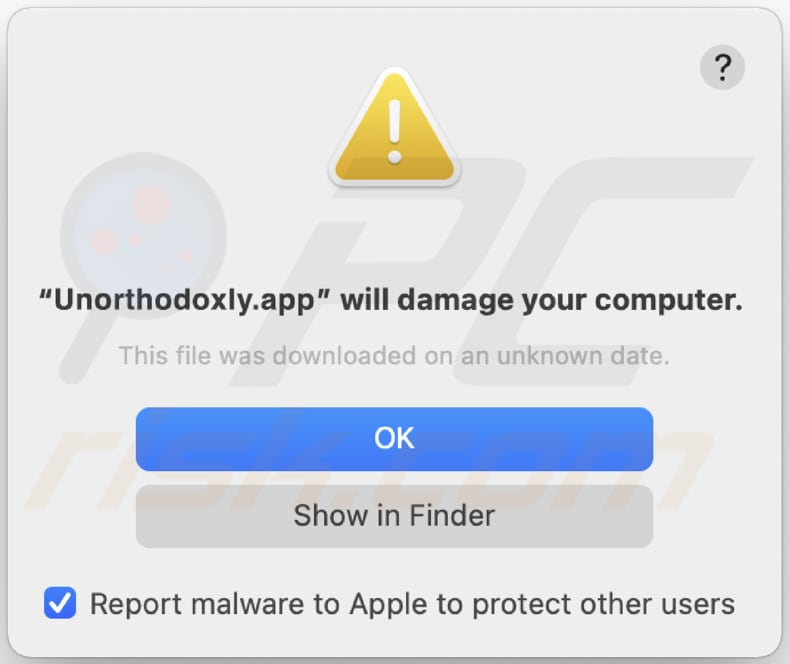
Tekst in deze melding:
"Unorthodoxly.app" will damage your computer.
This file was downloaded on a unknown date.
OK
Show in Finder
Onmiddellijke automatische malwareverwijdering:
Handmatig de dreiging verwijderen, kan een langdurig en ingewikkeld proces zijn dat geavanceerde computer vaardigheden vereist. Combo Cleaner is een professionele automatische malware verwijderaar die wordt aanbevolen om malware te verwijderen. Download het door op de onderstaande knop te klikken:
DOWNLOAD Combo CleanerDoor het downloaden van software op deze website verklaar je je akkoord met ons privacybeleid en onze algemene voorwaarden. Om het volledige product te kunnen gebruiken moet u een licentie van Combo Cleaner kopen. Beperkte proefperiode van 7 dagen beschikbaar. Combo Cleaner is eigendom van en wordt beheerd door RCS LT, het moederbedrijf van PCRisk.
Snelmenu:
- Wat is Unorthodoxly.app?
- STAP 1. Verwijder Unorthodoxly.app gerelateerde bestanden en mappen van OSX.
- STAP 2. Unorthodoxly.app advertenties uit Safari verwijderen.
- STAP 3. Unorthodoxly.app adware verwijderen uit Google Chrome.
- STAP 4. Unorthodoxly.app advertenties verwijderen uit Mozilla Firefox.
Video die laat zien hoe je adware en browser hijackers verwijdert van een Mac-computer:
Unorthodoxly.app adware verwijderen:
Verwijder Unorthodoxly.app-gerelateerde potentieel ongewenste toepassingen uit je map "Toepassingen":

Klik op het Finder-pictogram. Selecteer in het Finder-venster "Toepassingen". Zoek in de map Toepassingen naar "MPlayerX", "NicePlayer" of andere verdachte toepassingen en sleep deze naar de Prullenmand. Nadat u de mogelijk ongewenste toepassing(en) die online advertenties veroorzaken hebt verwijderd, scant u uw Mac op resterende ongewenste onderdelen.
DOWNLOAD verwijderprogramma voor malware-infecties
Combo Cleaner die controleert of uw computer geïnfecteerd is. Om het volledige product te kunnen gebruiken moet u een licentie van Combo Cleaner kopen. Beperkte proefperiode van 7 dagen beschikbaar. Combo Cleaner is eigendom van en wordt beheerd door RCS LT, het moederbedrijf van PCRisk.
Verwijder aan de advertenties van onorthodox.app gerelateerde bestanden en mappen:

Klik op het Finder icoon, vanuit de menubalk kies je Ga en klik je op Ga naar map...
 Controleer of er zich door de adware aangemaakte bestanden bevinden in de map /Library/LaunchAgents folder:
Controleer of er zich door de adware aangemaakte bestanden bevinden in de map /Library/LaunchAgents folder:

In de Ga naar map...-balk typ je: /Library/LaunchAgents
 In de map “LaunchAgents” zoek je naar recent toegevoegde verdachte bestanden en je verplaatst deze naar de prullenbak. Voorbeelden van bestanden aangemaakt door adware: “installmac.AppRemoval.plist”, “myppes.download.plist”, “mykotlerino.ltvbit.plist”, “kuklorest.update.plist”, enz. Adware installeert vaak bestanden met hetzelfde bestandsnaampatroon.
In de map “LaunchAgents” zoek je naar recent toegevoegde verdachte bestanden en je verplaatst deze naar de prullenbak. Voorbeelden van bestanden aangemaakt door adware: “installmac.AppRemoval.plist”, “myppes.download.plist”, “mykotlerino.ltvbit.plist”, “kuklorest.update.plist”, enz. Adware installeert vaak bestanden met hetzelfde bestandsnaampatroon.
 Controleer of er zich door adware aangemaakte bestanden bevinden in de map /Library/Application Support:
Controleer of er zich door adware aangemaakte bestanden bevinden in de map /Library/Application Support:

In de Ga naar map...-balk typ je: /Library/Application Support
 In de map “Application Support” zoek je naar recent toegevoegde verdachte mappen. Bijvoorbeeld “MplayerX” or “NicePlayer”, en je verplaatst deze mappen naar de prullenbak.
In de map “Application Support” zoek je naar recent toegevoegde verdachte mappen. Bijvoorbeeld “MplayerX” or “NicePlayer”, en je verplaatst deze mappen naar de prullenbak.
 Controleer of er zich door adware aangemaakte bestanden bevinden in de map ~/Library/LaunchAgents:
Controleer of er zich door adware aangemaakte bestanden bevinden in de map ~/Library/LaunchAgents:

In de Ga naar map...-balk typ je: ~/Library/LaunchAgents

In de map “LaunchAgents” zoek je naar recent toegevoegde verdachte bestanden en je verplaatst deze naar de prullenbak. Voorbeelden van bestanden aangemaakt door adware: “installmac.AppRemoval.plist”, “myppes.download.plist”, “mykotlerino.ltvbit.plist”, “kuklorest.update.plist”, enz. Adware installeert vaak verschillende bestanden met hetzelfde bestandsnaampatroon.
 Controleer of er zich door adware aangemaakte bestanden bevinden in de map /Library/LaunchDaemons:
Controleer of er zich door adware aangemaakte bestanden bevinden in de map /Library/LaunchDaemons:
 In de Ga naar map...-balk typ je: /Library/LaunchDaemons
In de Ga naar map...-balk typ je: /Library/LaunchDaemons
 In de map “LaunchDaemons” zoek je naar recent toegevoegde verdachte bestanden. Voorbeelden zijn: “com.aoudad.net-preferences.plist”, “com.myppes.net-preferences.plist”, "com.kuklorest.net-preferences.plist”, “com.avickUpd.plist”, etc., en je verplaatst deze naar de prullenbak.
In de map “LaunchDaemons” zoek je naar recent toegevoegde verdachte bestanden. Voorbeelden zijn: “com.aoudad.net-preferences.plist”, “com.myppes.net-preferences.plist”, "com.kuklorest.net-preferences.plist”, “com.avickUpd.plist”, etc., en je verplaatst deze naar de prullenbak.
 Scan uw Mac met Combo Cleaner:
Scan uw Mac met Combo Cleaner:
Als u alle stappen in de juiste volgorde hebt gevolgd dan zou uw Mac nu helemaal virus- en malwarevrij moeten zijn. Om zeker te weten of uw systeem niet langer besmet is voert u best een scan uit met Combo Cleaner Antivirus. Download dit programma HIER. Na het downloaden van het bestand moet u dubbelklikken op het combocleaner.dmg installatiebestand, in het geopende venster sleept u het Combo Cleaner-icoon naar het Applicaties-icoon. Nu opent u launchpad en klikt u op het Combo Cleaner-icoon. Wacht tot Combo Cleaner de virusdefinities heeft bijgewerkt en klik vervolgens op de knop 'Start Combo Scan'.

Combo Cleaner zal uw Mac scannen op malwarebesmettingen. Als de scan meldt 'geen bedreigingen gevonden' - dan betekent dit dat u verder de verwijderingsgids kunt volgen. In het andere geval is het aanbevolen alle gevonden besmettingen te verwijderen voor u verder gaat.

Na het verwijderen van bestanden en mappen die werden aangemaakt door deze adware ga je verder met het verwijderen van frauduleuze extensies uit je internetbrowsers.
Advertenties van Onorthodox.app verwijderen uit de internetbrowsers:
 Kwaadaardige extensies verwijderen uit Safari:
Kwaadaardige extensies verwijderen uit Safari:
Verwijder aan advertenties van onorthodox.app gerelateerde Safari extensies:

Open de Safari-browser, vanuit de menubalk selecteer je "Safari" en klik je op "Voorkeuren...".

In het scherm met de voorkeuren selecteer je "Extensies" en zoek je naar recent geïnstalleerde verdachte extensies. Als je die gevonden hebt klik je op de "Verwijderen"-knop er net naast. Merk op dat je veilig alle extensies kunt verwijderen uit de Safari-browser, ze zijn niet noodzakelijk voor een goede werking van de browser.
- Als je problemen blijft hebben met browser doorverwijzingen en ongewenste advertenties lees je hier hoe Safari te resetten.
 Kwaadaardige plug-ins verwijderen uit Mozilla Firefox:
Kwaadaardige plug-ins verwijderen uit Mozilla Firefox:
Verwijder aan advertenties van onorthodox.app gerelateerde Mozilla Firefox add-ons:

Open je Mozilla Firefox-browser. In de rechterbovenhoek van het scherm klik je op de "Menu openen"-knop (met de drie horizontale lijnen). Uit het geopende menu selecteer je "Add-ons".

Kies het tabblad "Extensies" en zoek naar recent geïnstalleerde verdachte add-ons. Eens gevonden klik je op de "Verwijderen"-knop er net naast. Merk op dat je veilig alle extensies uit je Mozilla Firefox-browser kunt verwijderen - ze zijn niet noodzakelijk voor de goede werking van de browser.
- Als je problemen blijft ervaren met browser doorverwijzingen en ongewenste advertenties kun je ook Mozilla Firefox resetten.
 Kwaadaardige extensies verwijderen uit Google Chrome:
Kwaadaardige extensies verwijderen uit Google Chrome:
Verwijder aan advertenties van onorthodox.app gerelateerde Google Chrome add-ons:

Open Google Chrome en klik op de "Chrome menu"-knop (drie horizontale lijnen) gesitueerd in de rechterbovenhoek van het browserscherm. In het uitklapmenu selecteer je "Meer tools" en vervolgens "Extensies".

In het scherm "Extensies" zoek je naar recent geïnstalleerde verdachte add-ons. Als je die gevonden hebt klik je op de "Prullenbak"-knop er net naast. Merk op dat je veilig alle extensies uit je Google Chrome-browser kunt verwijderen. Ze zijn niet noodzakelijk voor een goede werking van de browser.
- Als je problemen blijft ervaren met browser doorverwijzingen en ongewenste advertenties kun je ook Google Chrome resetten.
Veelgestelde vragen (FAQ)
Welke schade kan adware veroorzaken?
Adware kan verschillende problemen veroorzaken voor gebruikers, zoals trage computerprestaties, ongewenste pop-upadvertenties, wijzigingen in browserinstellingen en mogelijke privacyrisico's. Bovendien verhoogt het de kans dat u schadelijke inhoud tegenkomt en brengt het de online beveiliging in gevaar. Bovendien verhoogt het de kans om schadelijke inhoud tegen te komen en brengt het de online beveiliging in gevaar.
Wat doet adware?
Adware toont ongewenste advertenties en naast het feit dat het een ergernis is, kan het ook werken als een browser hijacker en persoonlijke informatie verzamelen.
Hoe genereren adware-ontwikkelaars inkomsten?
Adware-ontwikkelaars genereren gewoonlijk inkomsten door verschillende producten, websites of diensten aan te prijzen, waarbij een aanzienlijk deel van hun inkomsten afkomstig is van partnerprogramma's. Deze programma's vergoeden ontwikkelaars voor het leiden van verkeer of het genereren van verkopen. Deze programma's compenseren ontwikkelaars voor het sturen van verkeer of het genereren van verkoop.
Zal Combo Cleaner de Unorthodoxly.app adware verwijderen?
Zeker, deze toepassing is ontworpen om adware en andere bedreigingen van je computer te verwijderen. Het is cruciaal om te erkennen dat alleen afhankelijk zijn van handmatige verwijdering misschien niet helemaal waterdicht is. Een uitgebreid hulpprogramma zoals Combo Cleaner zorgt voor een grondig en efficiënt verwijderingsproces, waarbij zichtbare adware en mogelijke verborgen restanten die kunnen leiden tot slepende problemen worden aangepakt.
Delen:

Tomas Meskauskas
Deskundig beveiligingsonderzoeker, professioneel malware-analist
Ik ben gepassioneerd door computerbeveiliging en -technologie. Ik ben al meer dan 10 jaar werkzaam in verschillende bedrijven die op zoek zijn naar oplossingen voor computertechnische problemen en internetbeveiliging. Ik werk sinds 2010 als auteur en redacteur voor PCrisk. Volg mij op Twitter en LinkedIn om op de hoogte te blijven van de nieuwste online beveiligingsrisico's.
Het beveiligingsportaal PCrisk wordt aangeboden door het bedrijf RCS LT.
Gecombineerde krachten van beveiligingsonderzoekers helpen computergebruikers voorlichten over de nieuwste online beveiligingsrisico's. Meer informatie over het bedrijf RCS LT.
Onze richtlijnen voor het verwijderen van malware zijn gratis. Als u ons echter wilt steunen, kunt u ons een donatie sturen.
DonerenHet beveiligingsportaal PCrisk wordt aangeboden door het bedrijf RCS LT.
Gecombineerde krachten van beveiligingsonderzoekers helpen computergebruikers voorlichten over de nieuwste online beveiligingsrisico's. Meer informatie over het bedrijf RCS LT.
Onze richtlijnen voor het verwijderen van malware zijn gratis. Als u ons echter wilt steunen, kunt u ons een donatie sturen.
Doneren
▼ Toon discussie